현재 저렴하지만 간단한 앱(Markgit)으로 Github 동기화를 실행하고 있습니다.
https://ho4win.20
Markgit과 Obsidian 동기화(1부)
1. 먼저 컴퓨터에서 GitHub에 로그인하고 새 리포지토리를 만듭니다. 2. 새로 생성된 리포지토리에 아래 이미지에 표시된 링크 주소를 복사합니다. 복사 주소를 사용하겠습니다.
ho4win.tistory.com
제1조 요약
– 컴퓨터: Github – 새 리포지토리를 만듭니다.
– 앱을 다운로드합니다.
– 로컬 – Obsidian 폴더에 새 폴더를 만듭니다.
– 앱에서 로컬 폴더를 선택합니다.
1. 로컬 폴더를 선택한 후의 화면입니다.
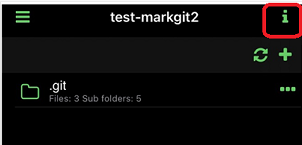
화면 우측 상단에 느낌표(!) 클릭
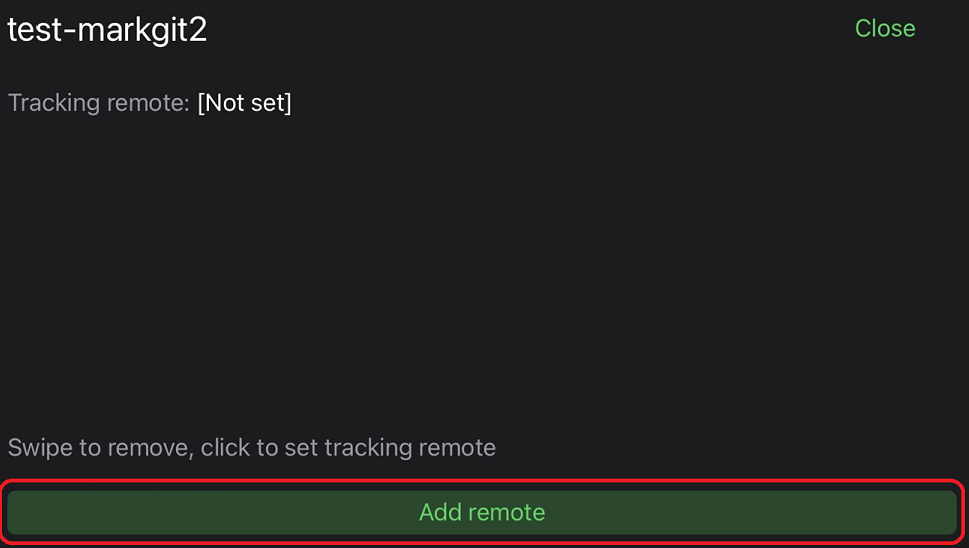
원격 추가를 클릭합니다.
2. Github(github.com)에 생성된 저장소의 http 주소로 접속합니다.
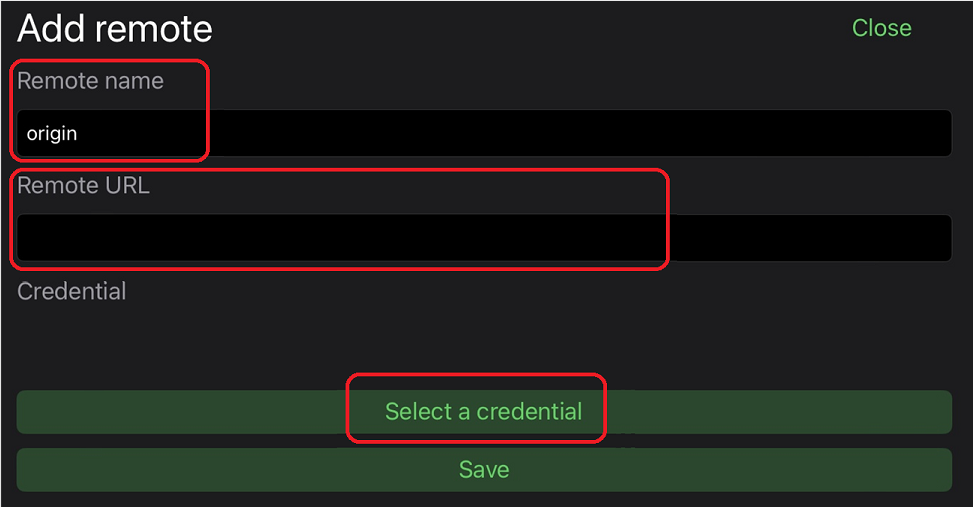
1) 원격 이름: 식별할 수 있는 모든 이름입니다. 일반 리포지토리 이름과 동일한 이름으로 설정하면 됩니다.
2) 원격 URL: 이 부분이 중요합니다.
에피소드 1!! 복사한 주소!!!!
https://(git 계정 이름)@github.com/(Git 계정 이름)/test-mark.git
삽입하겠습니다.
(중요) 이 빨간 부분을 추가해주세요
3) 자격 증명 선택: Git 계정에 로그인하고 선택합니다.

자신의 Github 계정이 있는 것을 선택하기만 하면 됩니다.
나중에 토큰으로 연결하거나 SSH를 통해 연결하는 것도 가능합니다.~
모든 것이 선택되면 지금. 이전 화면에서 컴퓨터에 저장 제발.
그리고 우측 상단의 변경된 화면에서 닫다 눌러주세요
3. 설정이 완료되면 동기화를 실행하자
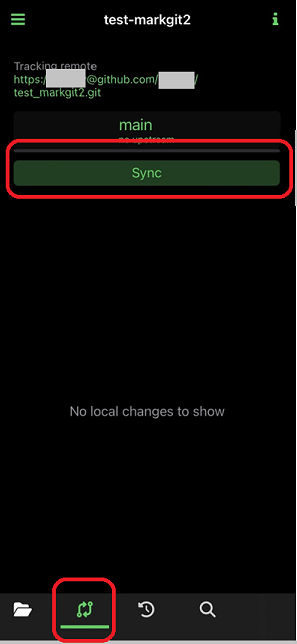
아래 메뉴의 두 번째 형태를 누르면 화면이 바뀌고,
싱크 한번만 눌리자~ 휘리릭~~~ 뭔가 잘되는거같아~ 오예~
4. 흑요석 실행 후 동기화
1) Obsidian을 열고 메모 작성
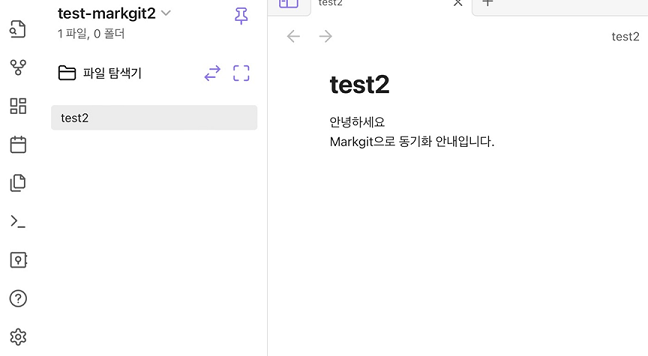
2) 전원을 끄고 Markgit을 실행합니다.
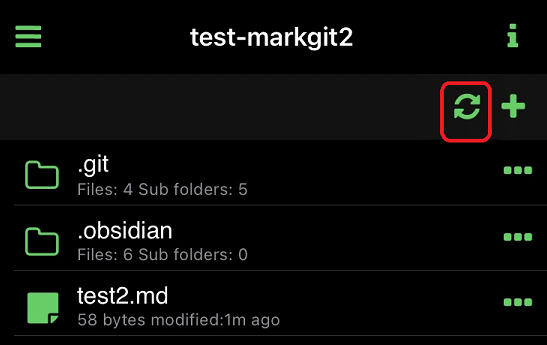
파일이 보이지 않는 경우 새로 고침하면 방금 만든 메모 파일이 표시됩니다.
5. 마지막! GitHub와 동기화(상향식)
1) 얼마 전에 나뭇가지 모양을 누르면 아래 이미지와 같은 모양으로 나타납니다.
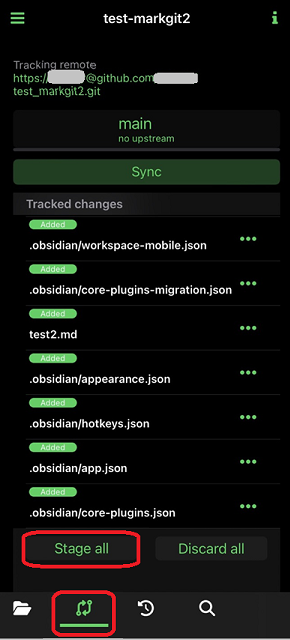
모든 준비 – 클릭!
2) 커밋 – 순서대로 동기화합니다.
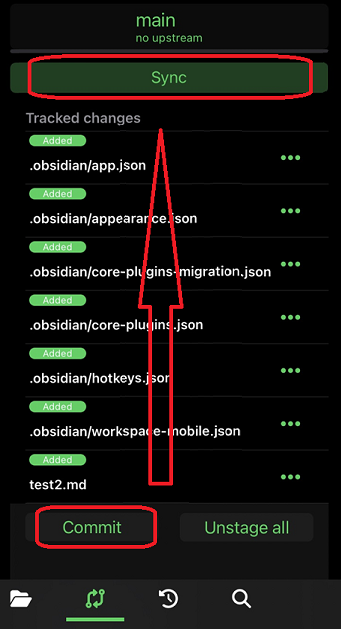
커밋을 눌렀을 때. 당신은 당신이 저지른 것을 쓸 수 있습니다.
그리고 동기화 버튼을 누르시면 됩니다. (아래에서 위로!!)
끝~
나는 github를 통해 동기화합니다.
값비싼 앱과 월별 결제 비용을 지불해야 하는 경우가 있습니다.
이 앱은 간단하고 모든 기능이 있는 것 같습니다.
훌륭한 앱인 것 같습니다. 매우 감사합니다.
(참고) 미션 스테이트먼트를 보시면 test2 저장소로 이동하실 수 있습니다.
먼저 안내를 드리려고 합니다
새로운 리포지토리를 만들었고 참여하는 느낌이었습니다.
예, 이 프로세스를 사용하여 둘 이상의 장치를 동기화하는 경우
파일이 거의 없는 첫 번째 빈 상태
각 장치를 동기화한 후 메모하십시오.
내가 해냈어
첫 번째 메모 후 작성
새 장치 동기화 시도
모든 기존 파일이 삭제되고 동기화됩니다.
참고
감사해요